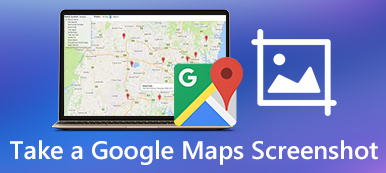Vet inte hur man skärmdumpar på en bärbar Dell-dator?
Skärmdumpar erbjuder ett snabbt och praktiskt sätt att dela eller lagra det som visas på din datorskärm. Medan du dagligen använder din Dell-bärbara/stationära dator behöver du säkert ta en skärmdump av din datorskärm av olika anledningar. Nu återgår vi till frågan, vet du hur man tar en skärmdump på en Dell?
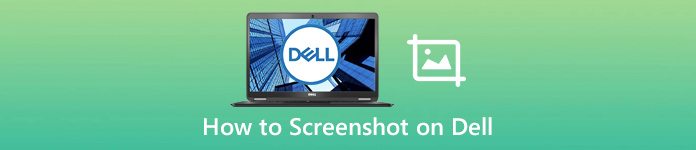
De flesta Dell-datorer är utformade med en skärmknapp för att se till att du enkelt kan fånga din datorskärm. Dessa skärmdumpsgenvägar låter dig ta ett foto av hela skärmen eller ett specifikt programfönster. Men det kommer inte att ge dig ett enkelt sätt att spara skärmdumpen. Med tanke på det, här i det här inlägget, vill vi visa dig 3 enkla sätt att skärmdump på Dell laptop / desktop.
- Del 1. Bästa och professionella sättet att skärmdumpa på Dell med hög kvalitet
- Del 2. Hur man skärmar på Dell med utskriftsskärm
- Del 3. Så här skärmdumpar du på Dell Laptop med Sniping Tool
- Del 4. Vanliga frågor om hur man skärmdumpar på Dell
Del 1. Bästa och professionella sättet att skärmdumpa på Dell med hög kvalitet
Om du vill ha fler valmöjligheter, här i den här delen, vill vi presentera dig med en annan populär app för skärmdumpar, Screen Recorder för dig.
Med det här skärmdumpsverktyget kan du fritt fånga vilken del av din Dell-datorskärm som helst. Det låter dig skärmdumpa på Dell med helskärm, aktivt fönster och vald region. Dessutom har den några redigeringsfunktioner för dig att direkt redigera din Dell-skärmdump.
steg 1 Först kan du dubbelklicka på nedladdningsknappen för att gratis installera och köra denna skärmdumpsprogramvara på din Dell-dator.
steg 2 Välj Screen Capture alternativet när du anger detta skärmdumpverktyg för att skärmdumpa på Dell. Denna skärmdumpsfunktion är helt gratis.

steg 3 När du har valt funktionen Screen Capture kommer din mus att bli formen av ett kors. Nu kan du fritt skärmdumpa alla delar av din Dell-skärm genom att dra musen.

steg 4 Du kan redigera din skärmdump och justera dess utdataeffekt. Här kan du rita linjen, pilarna, gränsen och vilken form du behöver på skärmdumpen. Du kan också göra andra redigeringsoperationer på den.

steg 5 Du kan klicka på Spara knappen för att spara skärmdumpen på din dator. Det kan sparas i alla populära bildformat som JPG, PNG, BMP, GIF eller TIFF. Förutom skärminspelningsfunktionen kan du använda denna skärminspelare för att spela in online möten, video-/ljudsamtal, musik och mer med hög bild- och ljudkvalitet. Ladda bara ner gratis och prova.
Del 2. Hur man skärmar på Dell med utskriftsskärm
Om du vill ta en skärmdump på en stationär eller bärbar dator från Dell kan du använda dess enkla kortkommando som vi nämnde ovan. Kortkommandot, utskriftsskärmstangent, gör att du kan ta en bild av innehållet i ett enda fönster eller hela skärmen. Du kan till exempel skärmdump Google Maps på Dell med denna knapp för utskriftsskärm med lätthet.
steg 1 Skriv ut skärmtangenten finns bredvid F12 på de flesta bärbara datorer från Dell. När du vill ta en skärmdump på Dell kan du helt enkelt trycka på PrtScn tangenten på ditt tangentbord. Detta kommer att fånga hela den aktuella skärmen. Om du behöver fånga ett aktivt fönster kan du trycka här andra tangent medan du trycker på PrtScn nyckel.
steg 2 När du har tryckt på PrtScn-tangenten kommer skärmdumpen att kopieras till systemets urklipp. Du måste ta ut bilden från urklipp innan du placerar ett annat objekt där. Du kan klistra in den i en applikation som Färg eller Adobe PhotoShop och spara den sedan som en bildfil därifrån.

Du kan öppna Microsoft Paint och sedan trycka på ctrl + V för att kopiera din skärmdump till den. Därefter kan du klicka på Spara knappen för att spara skärmdumpen i ett populärt bildformat som JPG, PNG eller GIF.
Följ vägen, så kan du ta skärmdumpar på Toshiba.
Del 3. Så här skärmdumpar du på Dell Laptop med Sniping Tool
Förutom utskriftsskärmknappen erbjuder Windows också ett annat skärmbildsverktyg som heter Skärverktyg. Det har varit en del av Windows sedan Vista. Med det här standardverktyget för skärmdumpar kan du göra skärmdumpar på Dells bärbara dator/dator med helskärm eller anpassad region.
steg 1 Du kan hitta Skärverktyg app igenom Windows Search fungera. När du behöver ta en skärmdump på Dell kan du klicka på Start knappen och skriv sedan in Skärmklippverktyget i Windows-sökningen.
steg 2 Öppna Sniping Tool och tryck på Nytt knappen för att skärmdumpa på Dell. Denna operation kommer att aktivera infångningsmarkören. Sedan kan du fritt fånga din Dell-datorskärm.
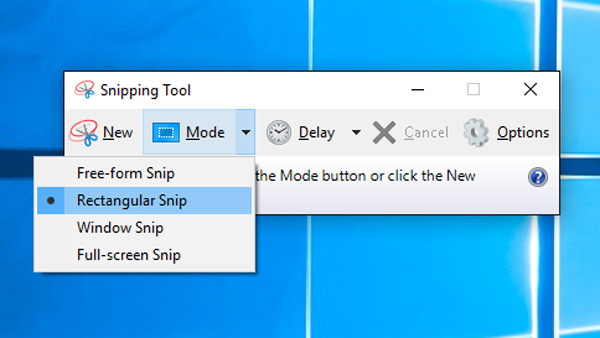
steg 3 När du har skärmdump på Dell kan du klicka på Spara knappen för att spara skärmdumpen på din dator i JPG-, PNG-, GIF- eller HTML-format. Under detta steg får du också använda Kopiera för att kopiera din skärmdump till Urklipp.
Människor frågar också:Del 4. Vanliga frågor om hur man skärmdumpar på Dell
Fråga 1. Hur tar jag en skärmdump på Lenovo?
Till skärmdump på Lenovo, kan du använda samma 3 metoder ovan för att fritt fånga vilken del av din Lenovo-datorskärm som helst.
Fråga 2. Hur tar jag en skärmdump på Mac?
I likhet med Windows PC, tillhandahåller Mac också skärmdumpsgenvägar för användare att ta en skärmdump på Mac. Du kan trycka på Kommando + Skift + 3 tangenter samtidigt för att fånga hela din Mac-skärm. Mer information om tar skärmdumpar på Mac är här.
Fråga 3. Vad är standardklippverktyget för Mac?
Du kan lita på att klippverktyget enkelt tar en skärmdump på Windows-datorn. Om du använder en Mac kan du också få en inbyggd skärmdump-app som heter Grab. Du kan enkelt använda Grab för att skärmdumpa på Mac.
Fråga 4. Hur skärmdumpar jag på Dell Chromebook?
När du vill ta en skärmdump på Dell Chromebook kan du helt enkelt trycka på Ctrl + Window-tangenterna för att fånga en hel skärmdump. Om du vill fånga en del av skärmen kan du trycka på Ctrl + Skift + fönstertangenterna tillsammans.
Fråga 5. Hur tar du en skärmdump av en hel webbsida i Windows?
Om du tittar på en webbsida på Firefox kan du ta en skärmdump av en hel webbsida med dess fullständiga skärmdumpfunktion. Det erbjuder ett enkelt sätt att fånga hela webbsidan. För att fånga en hel webbsida på Google Chrome eller Safari måste du lita på några skärmdumpstillägg eller tredjepartsappar för att göra det.
Slutsats
Det är allt för hur man skärmdumpar på Dell. När du vill ta en skärmdump på din bärbara eller stationära Dell-dator kan du välja valfri metod från ovan för att fånga din Dell-datorskärm. Lämna ett meddelande till oss om du fortfarande har några frågor om hur man skärmdumpar på Dell.